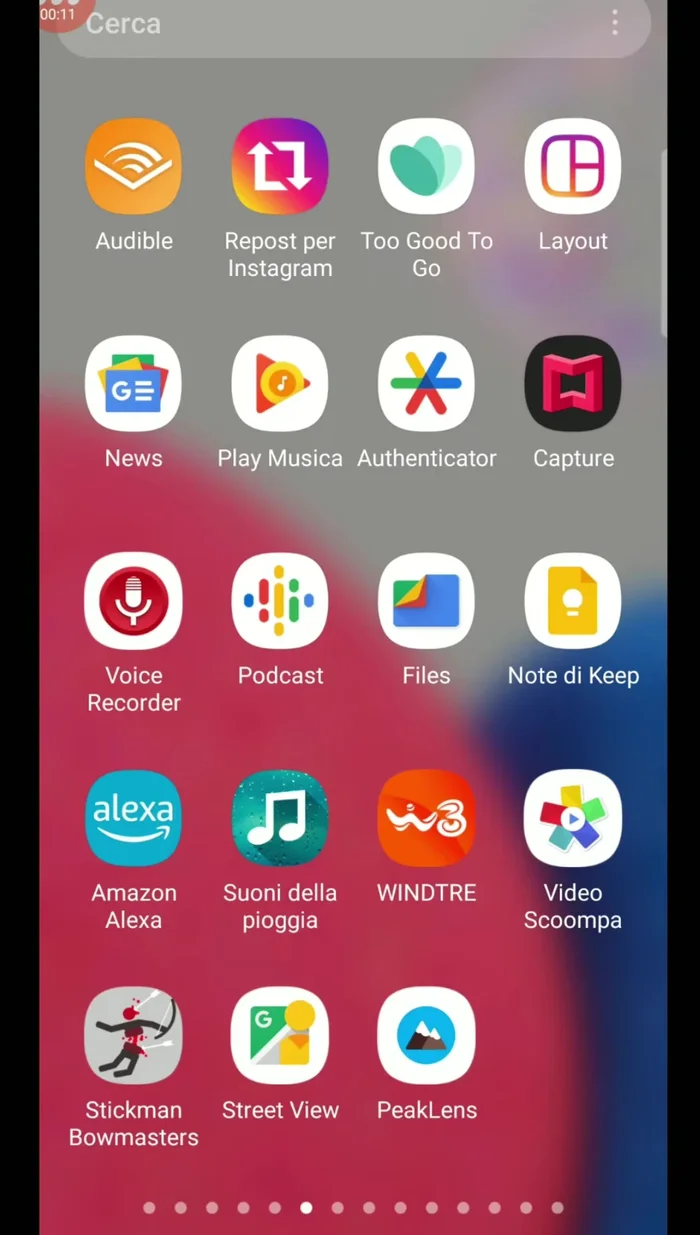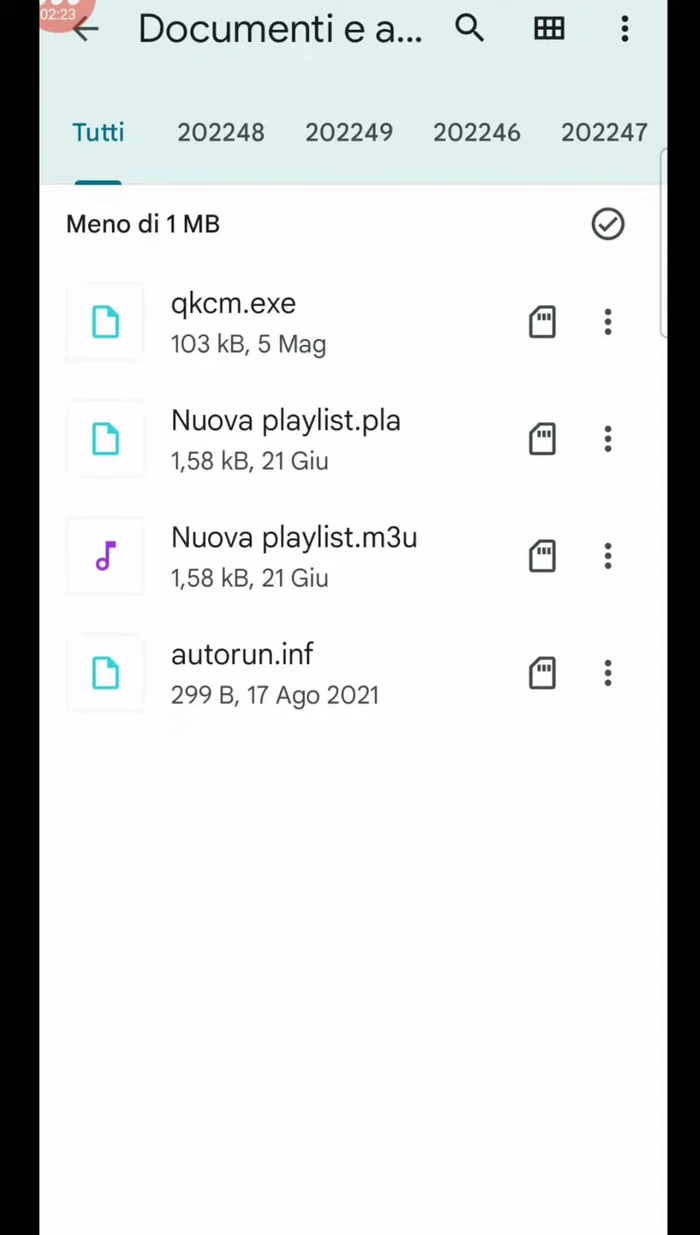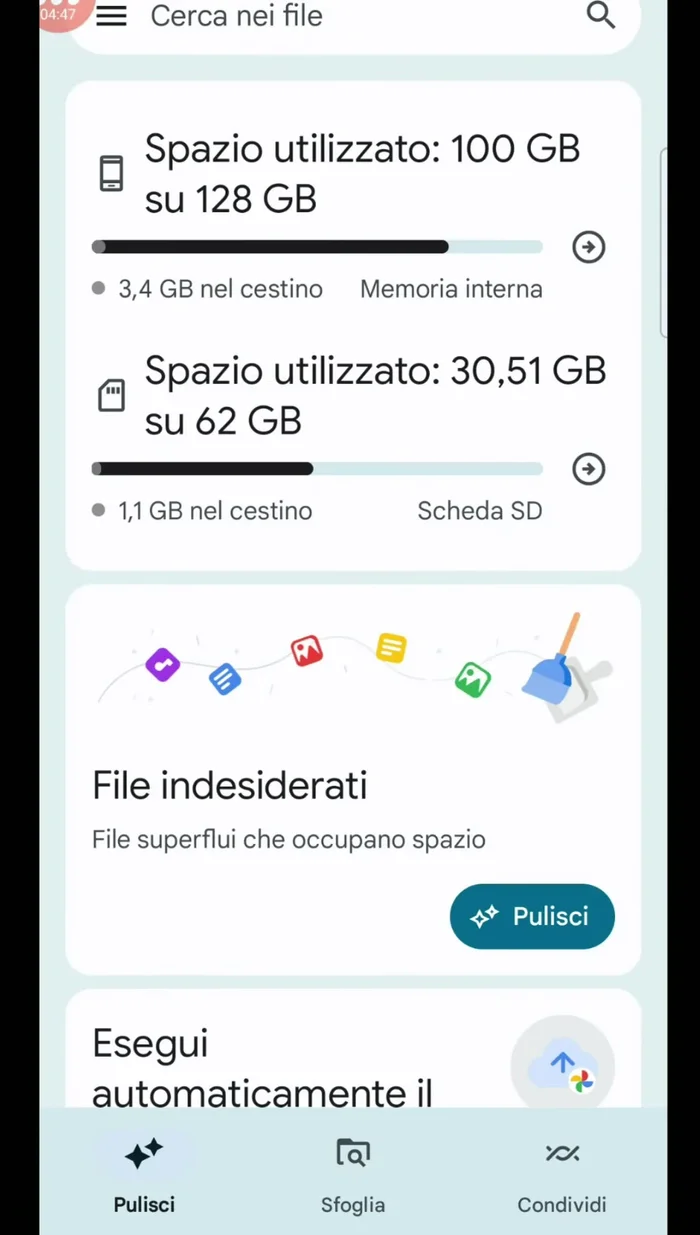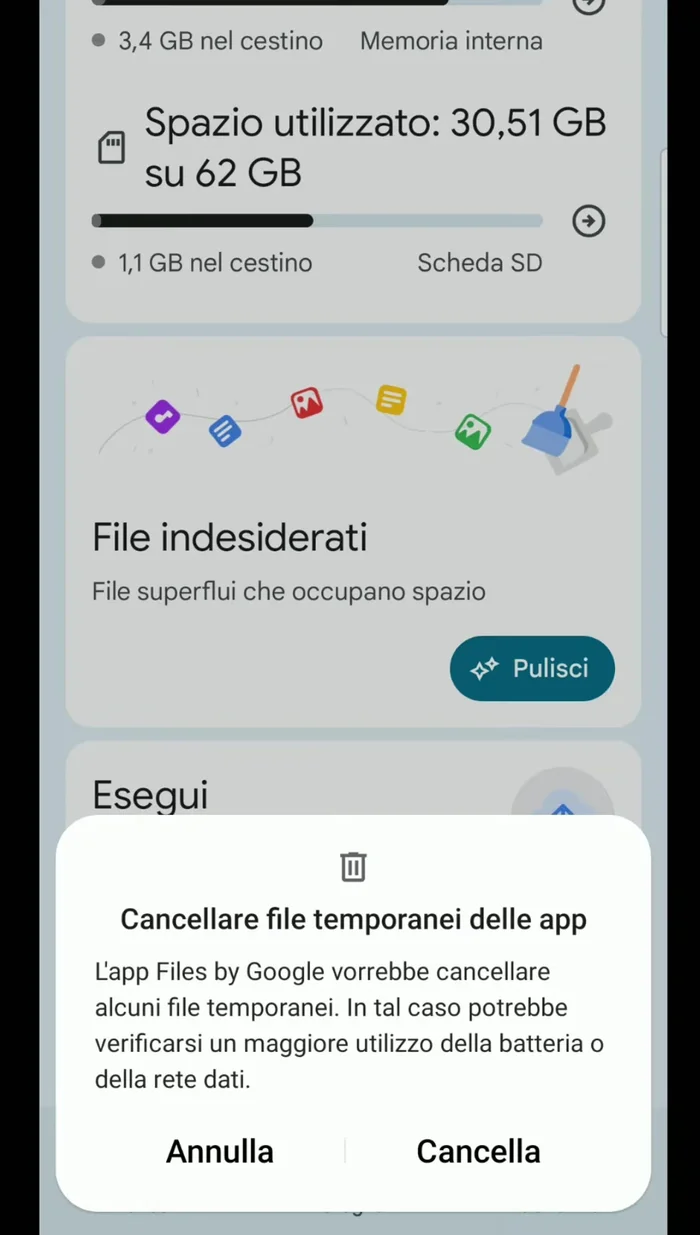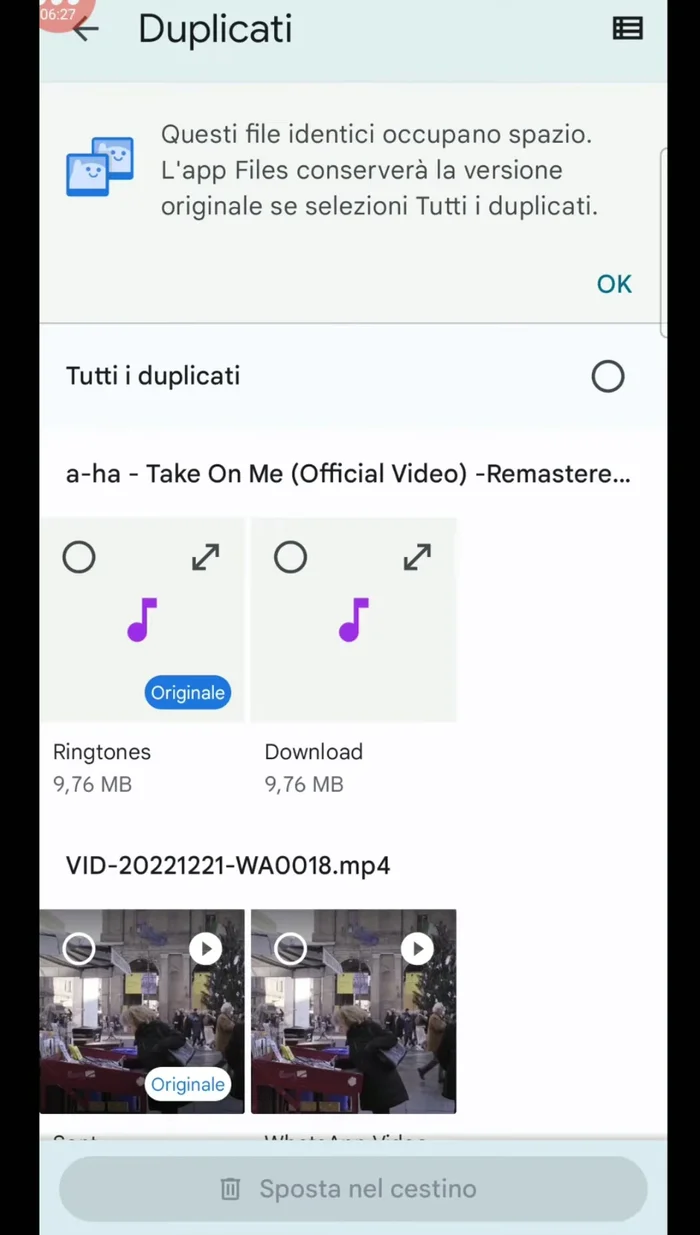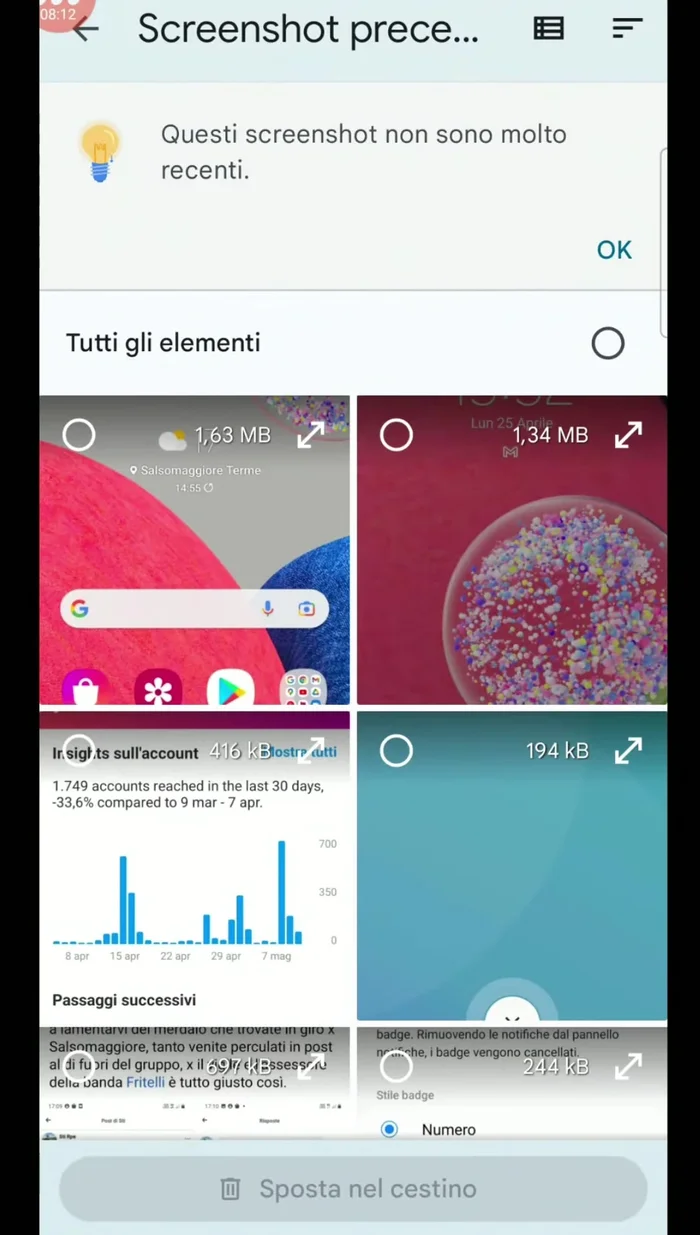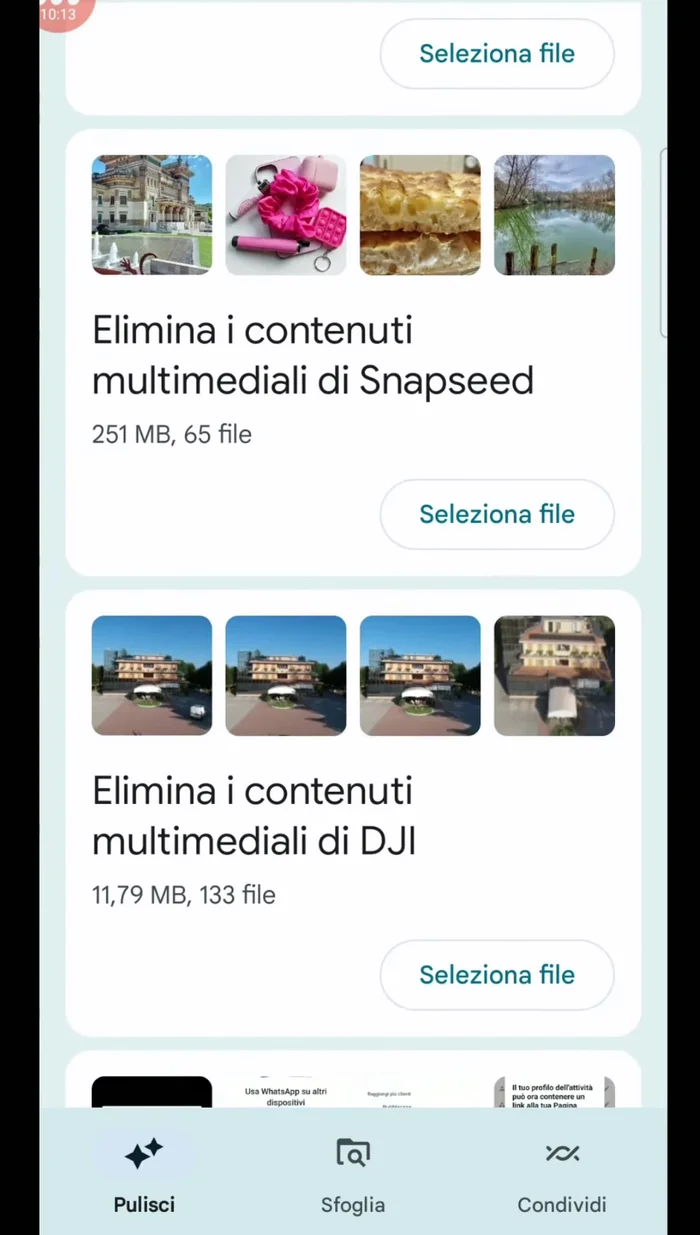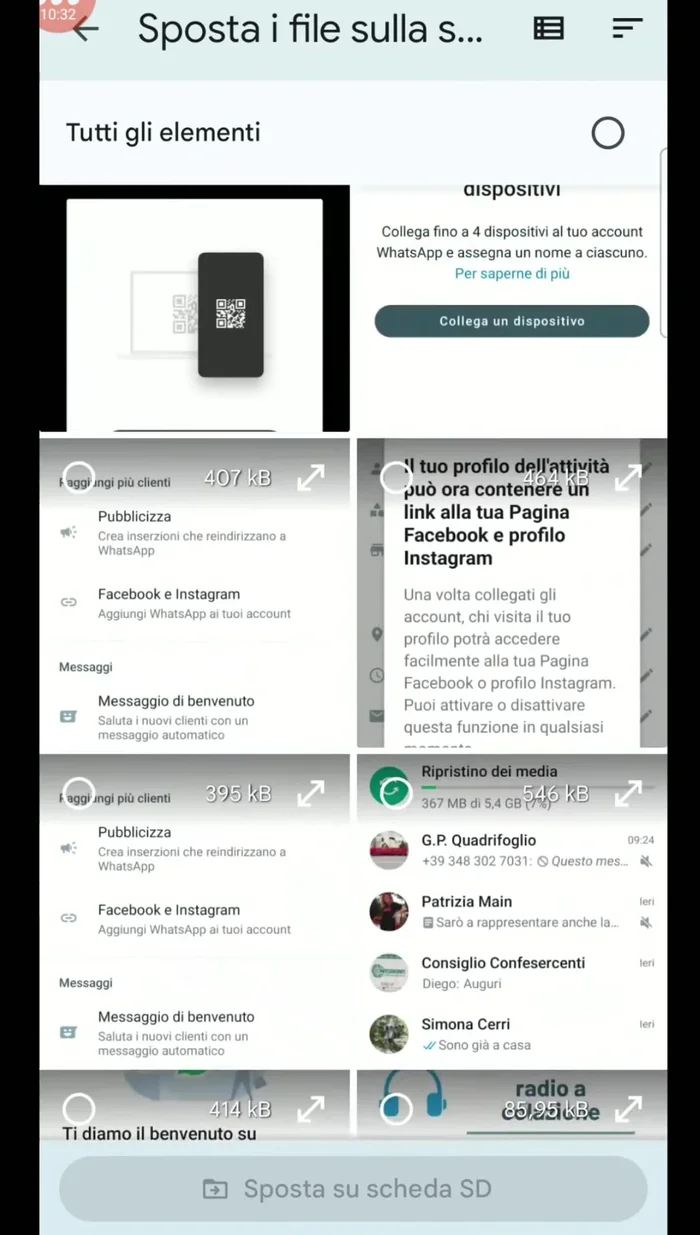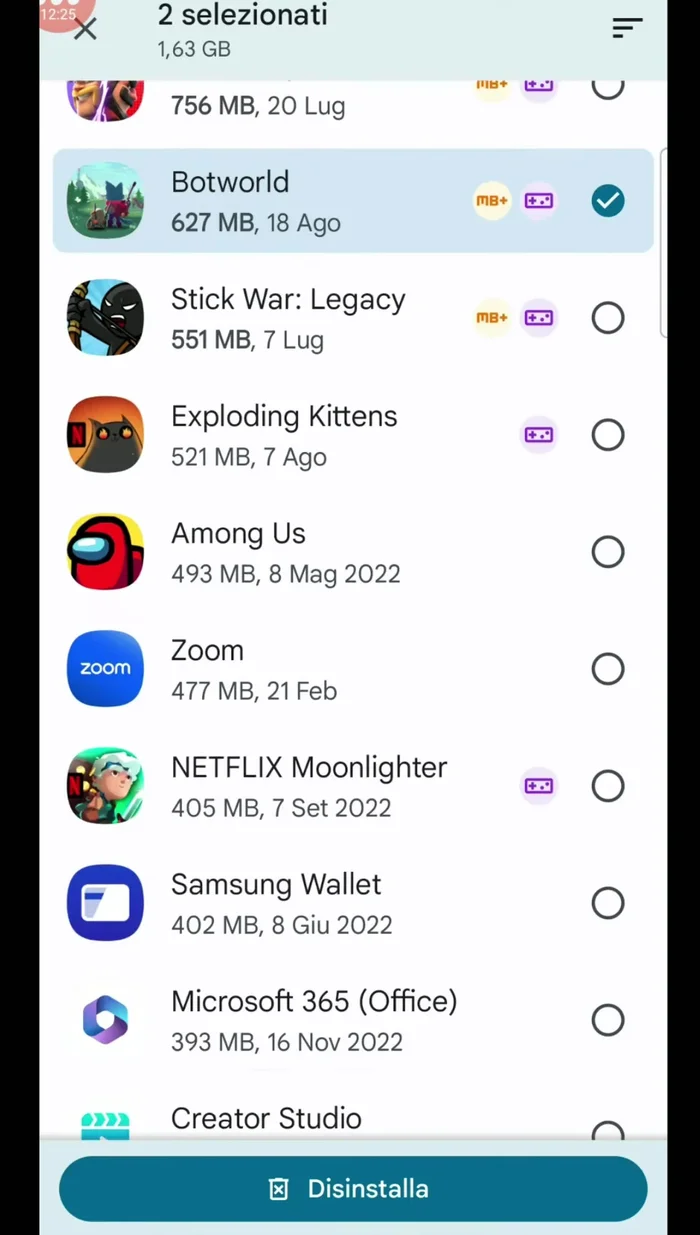Running out of phone storage? Don't panic! Google's Files app is your secret weapon to reclaim precious gigabytes. This complete guide reveals simple yet powerful techniques to free up space on your Android device using the Files app. Learn how to identify and delete junk files, manage large files, and optimize your storage effortlessly. Get ready to say goodbye to dreaded "storage full" messages and hello to a clutter-free smartphone!
Istruzioni Passo dopo Passo
-
Avvio e Navigazione
- Aprire l'applicazione "File" già integrata nel sistema operativo Android.
- Esplorare i file recenti e le diverse categorie (Download, Immagini, Video, Audio, Documenti, etc.).
- Ordinare i file per dimensioni (più grandi prima) per identificare facilmente i file ingombranti.
- Utilizzare il filtro per metodo di archiviazione (memoria interna o scheda SD) per ottimizzare lo spazio di archiviazione.




Avvio e Navigazione -
Pulizia Generale
- Cliccare su "Pulisci" per accedere alle opzioni di pulizia.
- Eliminare i file indesiderati (file temporanei delle app).


Pulizia Generale -
Gestione File Duplicati
- Eliminare i file duplicati identificati dall'applicazione.

Gestione File Duplicati -
Rimozione File Non Necessari
- Eliminare gli screenshot meno recenti o le foto sfocate (verificare attentamente prima di eliminare).
- Eliminare o spostare sulla scheda SD i file di grandi dimensioni (dopo aver verificato la loro utilità).
- Eliminare i contenuti multimediali di app non più utilizzate (es. Snapseed, DJI, etc.).



Rimozione File Non Necessari -
Ottimizzazione Spazio di Archiviazione
- Spostare i file sulla scheda SD per liberare spazio nella memoria interna.

Ottimizzazione Spazio di Archiviazione -
Gestione Applicazioni
- Disinstallare le applicazioni non utilizzate.
- Verificare che Google Play Protect sia attivo per la scansione di app dannose.


Gestione Applicazioni
Tips
- Effettuare regolarmente la pulizia dello smartphone (settimanalmente o mensilmente) per mantenere le prestazioni ottimali.
- Controllare attentamente prima di eliminare i file, soprattutto foto e documenti importanti. Ricordare che i file eliminati rimangono nel cestino per 30 giorni.
- Utilizzare Google Foto per il backup delle foto e liberare spazio sulla memoria del telefono.
Common Mistakes to Avoid
1. Cancellazione accidentale di file importanti
Motivo: È facile cancellare accidentalmente file importanti durante la pulizia dello spazio di archiviazione, soprattutto se si selezionano più elementi contemporaneamente.
Soluzione: Prima di procedere alla cancellazione, verifica attentamente i file selezionati e utilizza il cestino per una cancellazione sicura e reversibile.
2. Ignorare i file di grandi dimensioni
Motivo: Spesso si tende a concentrarsi sui file più piccoli, trascurando quelli di grandi dimensioni (video, immagini ad alta risoluzione) che occupano la maggior parte dello spazio.
Soluzione: Ordina i file per dimensione per identificare facilmente i maggiori responsabili dell'ingombro e quindi cancellarli o spostarli.
FAQs
L'app File di Google cancella i miei file in modo permanente?
No, l'app File di Google di solito sposta i file nel cestino. Hai un periodo di tempo (di solito 30 giorni) per recuperarli prima che vengano cancellati definitivamente. Assicurati di svuotare il cestino solo se sei certo di non aver più bisogno di quei file.